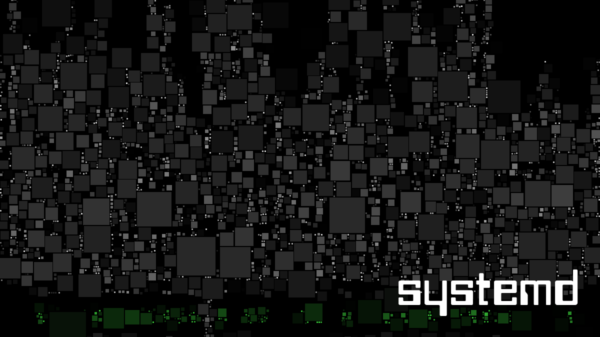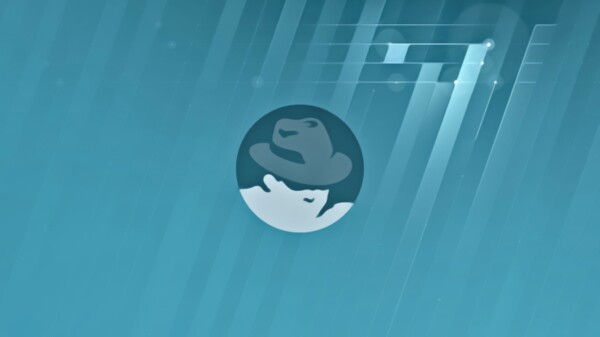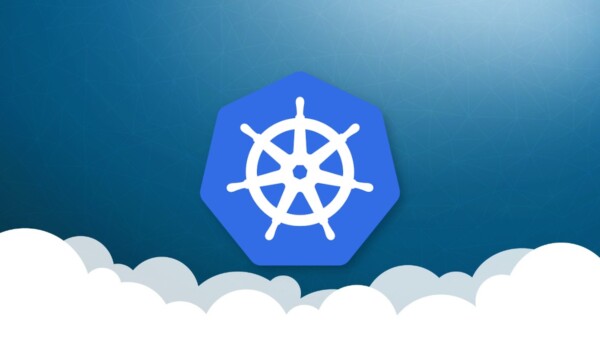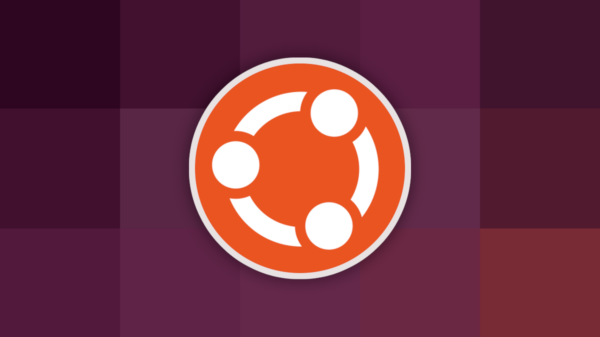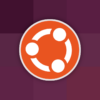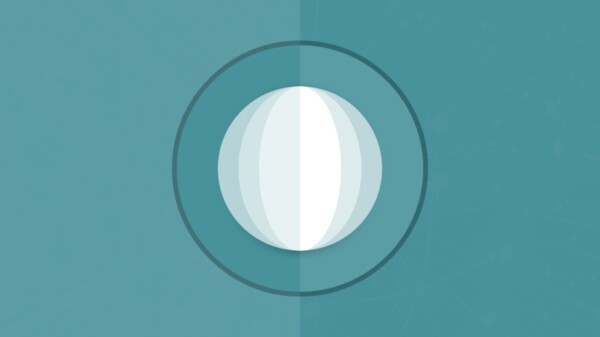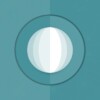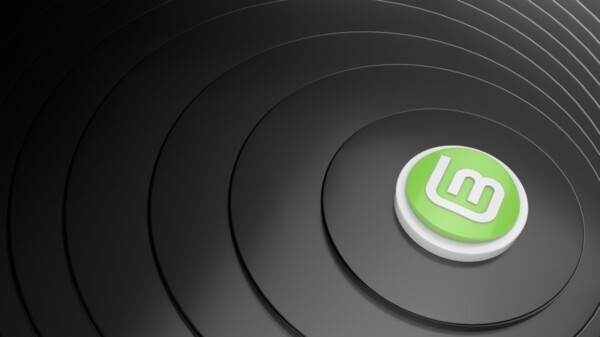Ubuntu Make es una utilidad bastante interesante destinada a programadores y desarrolladores. Básicamente, se dedica a facilitar la instalación de ciertas herramientas de desarrollo sin tener que recurrir al sitio web de las mismas o a los repositorios, lo que puede suponer un ahorro de tiempo. En este especial vamos a explicar cómo poner en funcionamiento Ubuntu Make, cómo instalar herramientas y cómo eliminarlas.
Según lo presentan en la wiki de Ubuntu: «Ubuntu Make es una utilidad de la línea de comandos que te permite descargar la última versión de las herramientas de desarrollo más populares en tu sistema, instalándolas junto con todas las dependencias requeridas (las cuales solo te pedirán acceso root si aún no tienes todas las dependencias instaladas), habilitar multiarquitectura si estás en una máquina de 64-bit, e integración con el lanzador de Unity. ¡Básicamente se trata de un comando con el que conseguir un sistema listo para desarrollar!».
Instalando una versión útil de Ubuntu Make
En primer lugar se necesita tener instalado el sistema operativo Ubuntu a partir de la versión 14.04. Una vez se tenga funcionando el sistema hay que instalar la siguiente PPA, ya que a pesar de que Ubuntu Make está en los repositorios, posiblemente la versión disponible esté desactualizada y no permita la descarga de algunas de las herramientas que pone a disposición.
sudo add-apt-repository ppa:ubuntu-desktop/ubuntu-make sudo apt-get update
Una vez instalada la PPA necesaria para tener una versión útil de Ubuntu Make, se procede a su instalación:
sudo apt-get install ubuntu-make
Instalando herramientas
La instalación de las herramientas disponibles a través de Ubuntu Make se realiza mediante líneas de comandos. Según la ayuda, existe una serie de argumentos posicionales que indican el área a la que corresponde la herramienta que se quiere instalar, pudiéndose encontrar juegos (games), web, Go (lenguaje de Google), Dart, IDE (genéricos), Kotlin, Rust, Scala, Swift, NodeJS y Android. Después del argumento posicional hay que especificar la herramienta que se quiere instalar. Pondremos bastantes ejemplos con una descripción sencilla para que el usuario tenga claro qué está instalando con cada línea de comandos:
sudo umake games unity3d #Instalar el popular software de Unity3D para crear juegos 3D y 2D
sudo umake games twine #Creación de historias interactivas no lineales
sudo umake games superpowers #Creación de juegos 2D y 3D con HTML5
sudo umake dart editor #Instalar el editor de Dart
sudo umake ide arduino #Instalar el IDE del miniordneador Andruino
sudo umake ide webstorm #Instalar el IDE para web webstorm
sudo umake ide phpstorm #Instalar el IDE para web phpstorm
sudo umake ide eclipse #Instalar el popular IDE Eclipse
sudo umake ide idea-ultimate #Instalar el IDE IntelliJ IDEA Ultimate
sudo umake ide idea #Instalar el IDE IntelliJ IDEA Community
sudo umake ide netbeans #Instalar el popular IDE NetBeans
sudo umake android android-ndk #Instalar el Android NDK, útil para desarrollar con Qt, por ejemplo
sudo umake android android-studio #Instalar todo el stack de desarrollo para Android con Android Studio
sudo umake web firefox-dev #Instalar la edición de desarrollo de Firefox
sudo umake web visual-studio-code #Instalar Visual Studio Code
sudo umake go go-lang #Instalar el lenguaje Go de Google
También es importante tener en cuenta que el argumento posicional también sirve para instalar herramientas. Por ejemplo, si se ejecuta «sudo umake android», el resultado será el mismo que si se ejecuta «sudo umake android android-studio».
Cómo comprobar las herramientas disponibles para algunas de las categorías
Para comprobar las herramientas relacionadas con la creación de juegos:
sudo umake games -h
Para comprobar las herramientas relacionadas con la web:
sudo umake web -h
Para comprobar los IDE genéricos disponibles:
sudo umake ide -h
No todas son herramientas con su interfaz gráfica las suministradas por Ubuntu Make, sino que también hay muchos lenguajes de programación que pueden ser configurados en otras herramientas, como Go, NodeJS y Scala.
En caso de instalar un lenguaje de programación, para poder usarlo desde una consola se requiere reiniciar sesión para que se añada al PATH de sistema del usuario.
Eliminar herramientas con Ubuntu Make
Eliminar herramientas en Ubuntu Make es bien sencillo, solo hay que volver a escribir el mismo comando de instalación poniendo –remove delante. Aquí un ejemplo:
sudo umake web visual-studio-code --remove
Actualización de las herramientas
Ubuntu Make no tiene ningún mecanismo específico para actualizar las herramientas, por lo que se recomienda actualizarlas utilizando las opciones de las mismas herramientas.
Fuentes | Ask Ubuntu (1 y 2), GNU/Linux Vagos